Når du klikker på Wi-Fi-ikonet i varslingsområdet, ser du listen over trådløse nettverkssendinger som er innenfor tilkoblingsområdet. Med rutere av høy rekkevidde tilgjengelig i markedet er Wi-Fi kringkastingssignaler kraftige og dekker en lang rekkevidde. Hvis du er en boligboer, vil du se for mange SSID-er fra naboene dine, som absolutt ikke hjelper deg. Du kan fjerne rotet ved å skjule de unødvendige Wi-Fi-nettverkene fra listen.

Hvordan skjuler du naboens WiFi-nettverk (SSID) på datamaskinen din?
Ved hjelp av Netsh.exe-konsollverktøyet kan du skjule naboens Wi-Fi-nettverk (SSID-er) fra å vises på datamaskinens tilgjengelige Wi-Fi-nettverksliste.
Du har to alternativer for å fjerne uønskede nettverk fra å vises i Wi-Fi-fanen:
- Metode 1: Blokker og skjul individuelle SSID-er (eller)
- Metode 2: Blokker alle SSID-er og hviteliste deretter ditt eget trådløse nettverk.
Metode 1: Blokker eller svarteliste uønskede SSD-er for Wi-Fi-nettverk
For å skjule SSID- KUKUKEKE og Aathikesh vist på skjermbildet ovenfor, bruker du Netsh.exe- kommandoen:
Åpne et ledetekstvindu og kjør disse to kommandoene:
netsh wlan legge til filtertillatelse = blokker ssid = KUKUKEKE networktype = infrastruktur netsh wlan legge til filtertillatelse = blokker ssid = Aathikesh networktype = infrastruktur
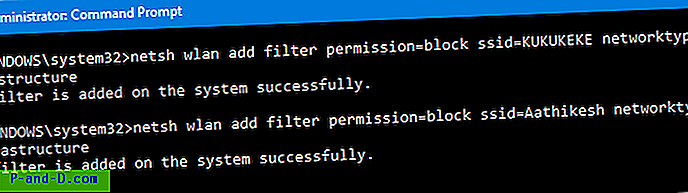
Dette fjerner de to elementene fra listen over tilgjengelige Wi-Fi-tilkoblinger.
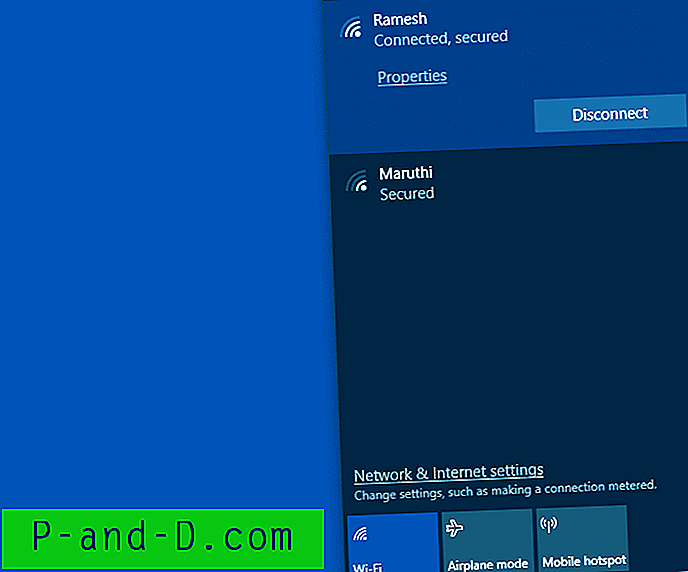
Hvis du planlegger å slette filtrene for å vise de trådløse nettverkene i listen igjen, bruker du denne kommandoen for å angre filteret:
netsh wlan slett filtertillatelse = blokker ssid = KUKUKEKE networktype = infrastruktur netsh wlan slett filtertillatelse = blokker ssid = Aathikesh networktype = infrastruktur
Metode 2: Blokker alle Wi-Fi-nettverk og tillat (hviteliste) Wi-Fi-nettverket
Som standard er alle Wi-Fi-nettverk tillatt. Du kan konfigurere Windows til å blokkere eller avvise alle SSID-er ( permission=denyall ) slik at ingen vises / tillates tilkoblet. Og hviteliste individuelle SSID-er med parameteren permission=allow som nevnt nedenfor. De ikke tillatte SSID-ene vises ikke i listen over Wi-Fi-nettverk i Windows 10.
Her er kommandolinjen for å nekte alle Wi-Fi- nettverk:
netsh wlan legge til filtertillatelse = denyall networktype = infrastruktur
På dette tidspunktet kobles det eksisterende Wi-Fi-nettverket fra, og ingen vises på listen. Wi-Fi-flyout i Windows 10 viser meldingen " Ingen Wi-Fi-nettverk funnet ."
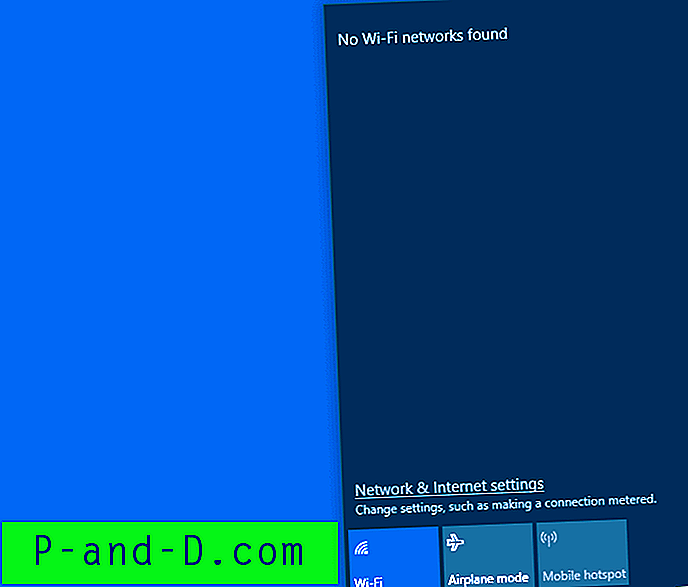
Nå, legg til eller hviteliste din egen Wi-Fi-tilkobling SSID (f.eks. "Ramesh") ved å bruke denne kommandoen:
netsh wlan legge til filtertillatelse = tillate ssid = Ramesh networktype = infrastruktur
På samme måte kan du legge til så mange SSID-er i "tillat" -listen.
Hvis du planlegger å fjerne filteret "nekte alle" i fremtiden, bruker du denne kommandolinjen:
netsh wlan slett filtertillatelse = denyall networktype = infrastruktur
Merk at filtrene bare blir hedret av Windows. Tredjepartsapper kan se alle Wi-Fi-nettverk uavhengig av Netsh-filtre. Her er for eksempel et skjermbilde av WifiInfoView, en visningsprogramvare for Wi-Fi-nettverk fra Nirsoft.net.
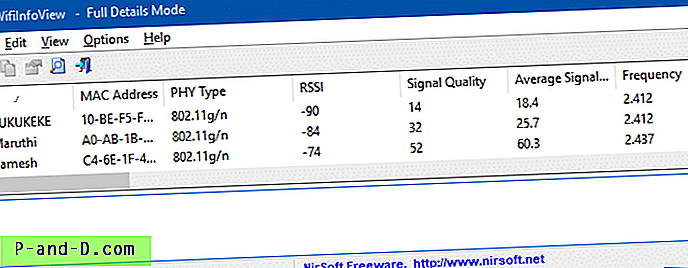
Skjul din egen SSID for naboer
Av sikkerhetsgrunner kan det også være lurt å skjule SSID for naboer. Du kan gjøre det på ruterinnstillingssiden.
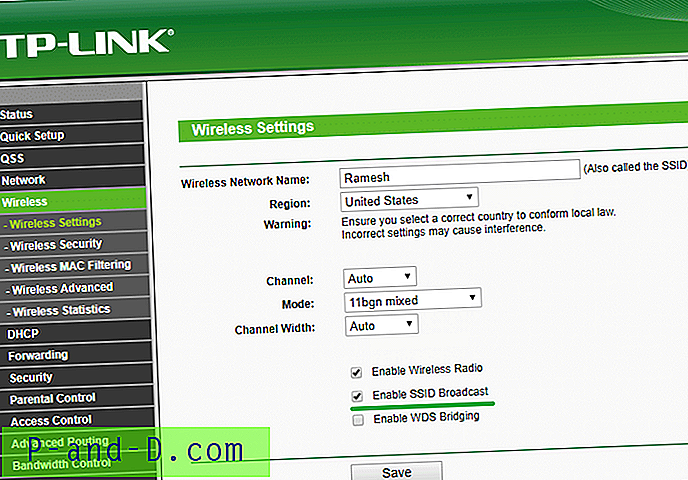
Hvis du fjerner markeringen for avkrysningsruten “Aktiver SSID Broadcast”, sender ikke den trådløse enheten navnet (SSID) på lufta. Imidlertid, hvis noen allerede vet det trådløse nettverksnavnet (SSID) og passord, kan de fortsatt koble seg til det trådløse nettverket. Hvis du har lagret legitimasjon for trådløst nettverk på enhetene dine, kan du slå av SSID-sending og slå den på bare når det er nødvendig.





